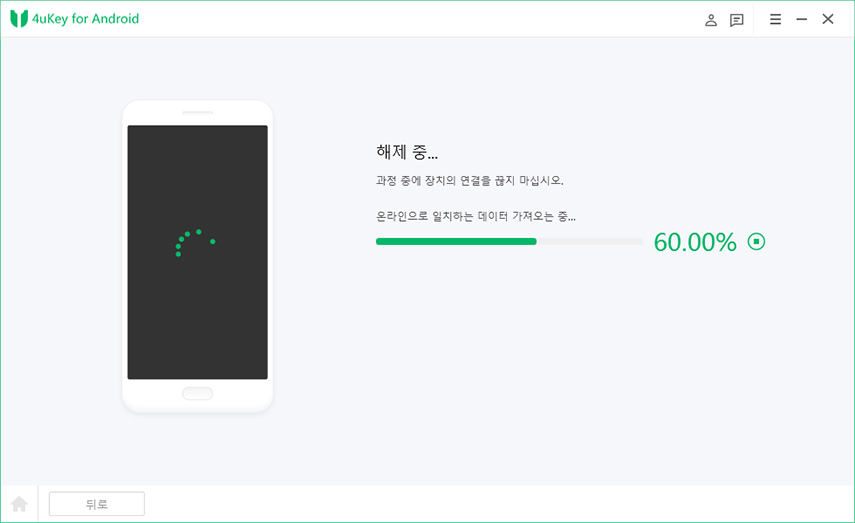패밀리 링크 비밀번호 변경 방법 | 자녀 계정 관리 쉽게 하기
by 오준희 업데이트 시간 2025-07-30 / 업데이트 대상 Unlock Android
자녀의 스마트폰과 태블릿 사용을 안전하게 관리하기 위해 구글 패밀리 링크를 사용하고 계신다면 이 글을 주목해주세요. 구글 패밀리 링크라는 것 자체가 자녀와 부모님의 휴대폰에서 사용하는 기능인데, 사용하다가 비밀번호 변경이 필요한 상황이 발생하거나 자녀가 기기의 비밀번호를 잊어버리는 경우가 발생하기도 합니다. 그럴 땐 어떻게 해결해야 될지 막막할 텐데요. 이 글에서는 그런 분들을 위해 패밀리 링크와 관련된 다양한 비밀번호 문제를 완벽하게 해결하는 방법을 알려드리겠습니다. 보호자 계정 관리부터 자녀 기기의 잠금 해제까지, 초보자도 쉽게 따라할 수 있도록 단계별로 정리해 놓았으니 하나씩 따라해 보시기 바랍니다.
- 파트 1: 패밀리 링크란 무엇인가요?
- 파트 2: 패밀리 링크 비밀번호의 역할과 중요성
- 파트 3: 패밀리 링크 비밀번호 변경 방법
- 파트 4: 비밀번호를 잊어버린 경우 대처법
- 파트 5: 패밀리 링크 사용 시 주의사항 및 팁
파트 1: 패밀리 링크란 무엇인가요?
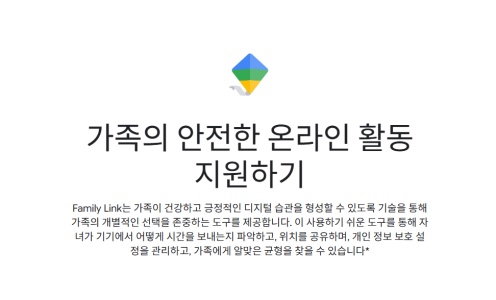
구글 패밀리 링크라는 걸 처음 접하시는 분들도 있으실 텐데요. 간단히 말하면 13세 미만 자녀의 스마트폰 사용을 부모가 안전하게 관리할 수 있도록 도와주는 서비스입니다. 자녀가 어떤 앱을 다운로드하거나 얼마나 오래 휴대폰을 사용하는지, 심지어 자녀가 현재 어디에 있는지까지 확인하고 제어할 수 있어서 정말 유용하죠. 이 모든 기능을 사용하려면 당연히 여러 가지 비밀번호 설정이 필요한데, 막상 관리하다 보면 헷갈리거나 문제가 생기는 경우가 종종 있어요. 그래서 본 가이드에서는 패밀리 링크 비밀번호 변경과 관련된 모든 것을 한 번에 정리해드리니 집중 해주시기 바랍니다.
파트 2: 패밀리 링크 비밀번호의 역할과 중요성
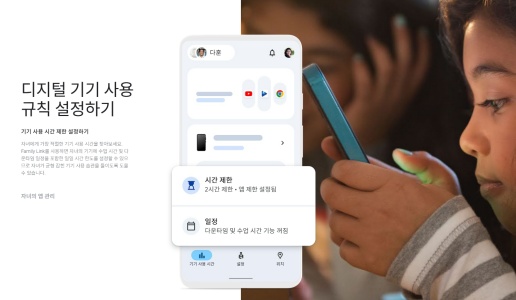
패밀리 링크를 사용하다 보면 여러 비밀번호 때문에 헷갈리실 때가 있을 텐데요. 크게 세 가지로 나누어서 생각해보시면 이해하기 쉽습니다. 첫번째는 부모님이 사용하는 구글 계정 비밀번호고, 두번째는 자녀의 구글 계정 비밀번호, 마지막으로 자녀 휴대폰의 화면 잠금 비밀번호가 있습니다.
특히 부모 계정 비밀번호는 패밀리 링크의 모든 기능을 제어하는 열쇠 같은 역할을 하기 때문에 정말 중요한데요. 패밀리 링크 비밀번호 변경이 필요한 상황에서도 이 비밀번호만 있으면 자녀가 사용할 수 있는 앱을 승인하거나, 사용 시간을 제한하고, 위치를 확인하는 등 모든 관리가 가능합니다. 만약 연동된 비밀번호를 잊어버리게 되면 자녀가 휴대폰을 아예 사용할 수 없거나, 부모님이 관리 기능을 쓸 수 없게 되는 상황이 생길 수 있어서 미리미리 관리해두시는 것이 좋습니다.
파트 3: 패밀리 링크 비밀번호 변경 방법
보호자 계정에서 패밀리 링크 비밀번호 변경을 하는 방법은 비교적 간단합니다. 이번 파트에서는 처음 해보시는 분들도 충분히 따라할 수 있도록 간단하게 정리해드리겠습니다.
1. 부모 구글 계정 비밀번호 변경하기
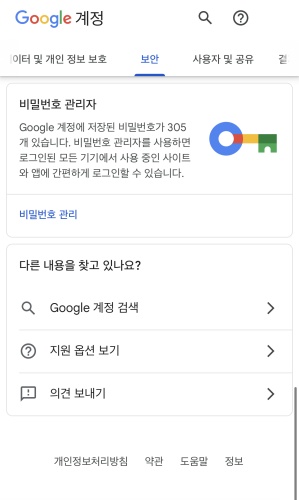
- 웹 브라우저 열기 > myaccount.google.com 접속 > 부모 계정으로 로그인하기
- 왼쪽 메뉴에서 '보안' 선택 > '구글에 로그인' 부분에서 '비밀번호' 클릭하기
- 현재 비밀번호 입력하기 > 새 비밀번호 두 번 입력해서 확인하기
- 패밀리 링크 앱에서 새 비밀번호로 다시 로그인하기
2. 자녀 휴대폰 잠금 비밀번호 변경하기
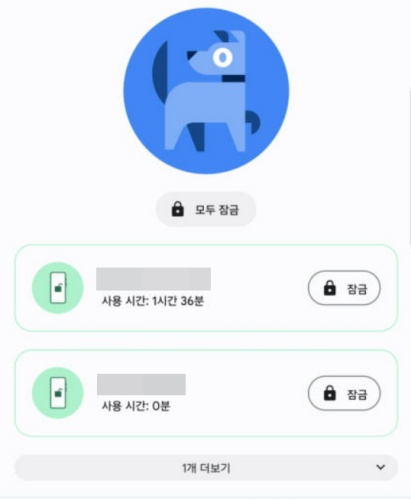
- 패밀리 링크앱 실행하기 > 자녀 기기 선택하기
- '설정' 메뉴 들어가기 > '기기 잠금' 찾아서 선택하기
- 새로운 PIN이나 비밀번호 설정하기 > 변경 내용 저장하기
파트 4: 비밀번호를 잊어버린 경우 대처법
이번 파트에서는 패밀리 링크 비밀번호를 잊어버렸더라도 해결할 수 있는 방법들을 소개해드리니 패밀리 링크 비밀번호 변경이 필요하신 분들이라면 하나씩 따라해보세요.
1. 구글 계정 비밀번호 복구하기
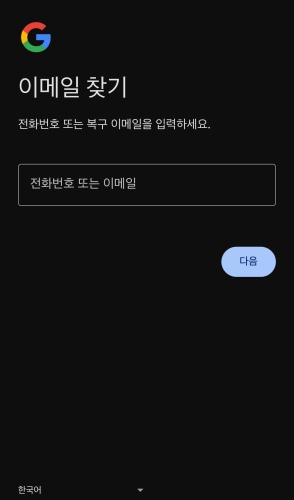
- accounts.google.com/signin/recovery 페이지로 이동하기
- 이메일이나 전화번호로 비밀번호 재설정 진행하기
- 미리 등록해둔 복구 정보로 본인 확인 완료하기
2. 자녀 기기 잠금 해제하기
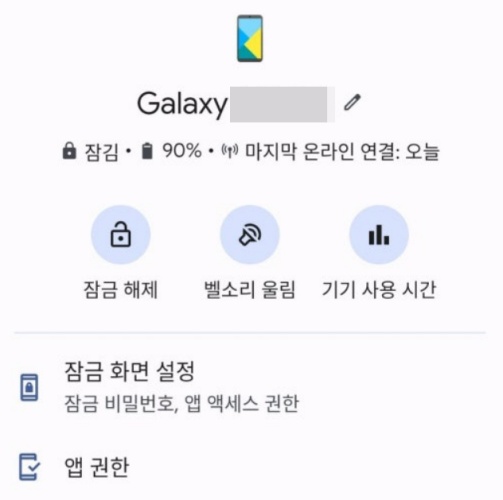
- 패밀리 링크 앱에서 문제가 된 기기 선택하기
- '기기 잠금 해제' 기능 사용해보기
3. Tenorshare 4uKey for Android 활용하기
위의 방법들을 다 해봐도 해결이 안 되는 상황이라면 어떻게 해결해야 될까 싶을 텐데요. 이럴 때 활용하기 좋은 프로그램이 바로 Tenorshare 4uKey for Android입니다. 이 프로그램은 안드로이드 휴대폰의 잠금을 안전하게 해제해주는 전문 프로그램으로 패밀리 링크 비밀번호 변경이 필요한데 비밀번호를 잊어버렸거나, 패밀리 링크로 관리되는 자녀 기기 잠금 문제 해결을 위한 프로그램입니다.
특히 한글로 되어 있어서 사용하기 편하고, 복잡한 과정 없이 원클릭으로 잠금 해제가 가능해서 정말 편리합니다. 어려운 절차 없이 간단하게 잠금 문제를 해결할 수 있으니 아래의 다운로드 버튼을 클릭해보세요.
소프트웨어를 다운로드하여 설치하세요.
잠금 화면과 구글 락을 해제할 수 있으며 기기를 연결한 뒤 "잠금화면 해제"를 선택하세요.

연결되면 "시작"을 클릭하여 안내를 확인하세요.

잠금 해제가 진행됩니다.

파트 5: 패밀리 링크 사용 시 주의사항 및 팁
패밀리 링크 비밀번호 변경과 관련해서 몇 가지 주의하실 점들이 있는데요. 이런 부분들을 미리 알아 두시면 나중에 문제가 생겼을 때 수월하게 대처하실 수 있으니 이번 파트의 주의사항도 꼭 읽어 보시기 바랍니다.
1. 자녀와 소통하기
패밀리 링크는 결국 자녀의 안전한 디지털 생활을 위한 도구이기 때문에, 무엇보다 자녀와의 충분한 소통이 바탕이 되어야 합니다. 일방적인 통제보다는 서로 이해하고 협력하는 관계를 만드는 것이 더욱 효과적이고요. 무작정 제한만 걸기보다는 자녀와 충분히 대화해서 휴대폰 사용 규칙을 함께 정하는 것이 좋고, 패밀리 링크 비밀번호 변경 또는 스마트폰 설정을 변경할 때는 미리 자녀에게 알려주어서 당황하지 않도록 배려해주시기 바랍니다.
2. 기기 초기화할 때 놓치기 쉬운 부분들
기기 초기화나 패밀리 링크 재설정을 하다 보면 예상치 못한 문제가 생기는 경우가 종종 발생합니다. 특히 중요한 데이터가 사라지거나 연동된 계정 정보를 잃어버리는 상황이 발생할 수 있으니 미리 메모해 두시기 바랍니다.
- 휴대폰을 초기화하거나 패밀리 링크를 다시 설정하기 전에는 중요한 데이터를 꼭 백업해 두시기
- 자녀 구글 계정과 연결된 앱 데이터나 구매 내역이 사라질 수 있으니 미리 확인해두기
3. 보안 강화하기
패밀리 링크의 기본 보안도 충분히 안전하지만, 더욱 철저한 보안이 필요하다면 추가적인 설정을 해두시는 것을 추천 드립니다.
- 부모 계정에 2단계 인증을 설정해서 보안을 한층 더 강화하기
- 정기적으로 패밀리 링크 설정을 점검해서 필요하면 업데이트하기
- 복구용 이메일과 전화번호를 항상 최신 상태로 유지해두기
결론
이 글에서는 패밀리 링크 비밀번호 변경과 관련된 모든 것을 알아보았는데요. 변경 과정이 복잡해 보일 수 있지만, 순서만 따라해도 대부분 문제가 해결되니 위에서 알려드린 것처럼 단계별로 비밀번호 변경을 진행해보세요.
만약 일반적인 방법으로 해결이 어려운 복잡한 잠금 문제가 발생했을 땐 Tenorshare 4uKey for Android 같은 전문 프로그램을 활용해보시는 것을 추천 드립니다. 패밀리 링크 비밀번호 변경 문제든 기기 잠금 문제든 4uKey for Android는 한글 지원이 가능해 누구나 활용하기 좋은 프로그램이니 안드로이드 기반의 휴대폰 잠금 문제가 발생했다면 추천 드립니다.